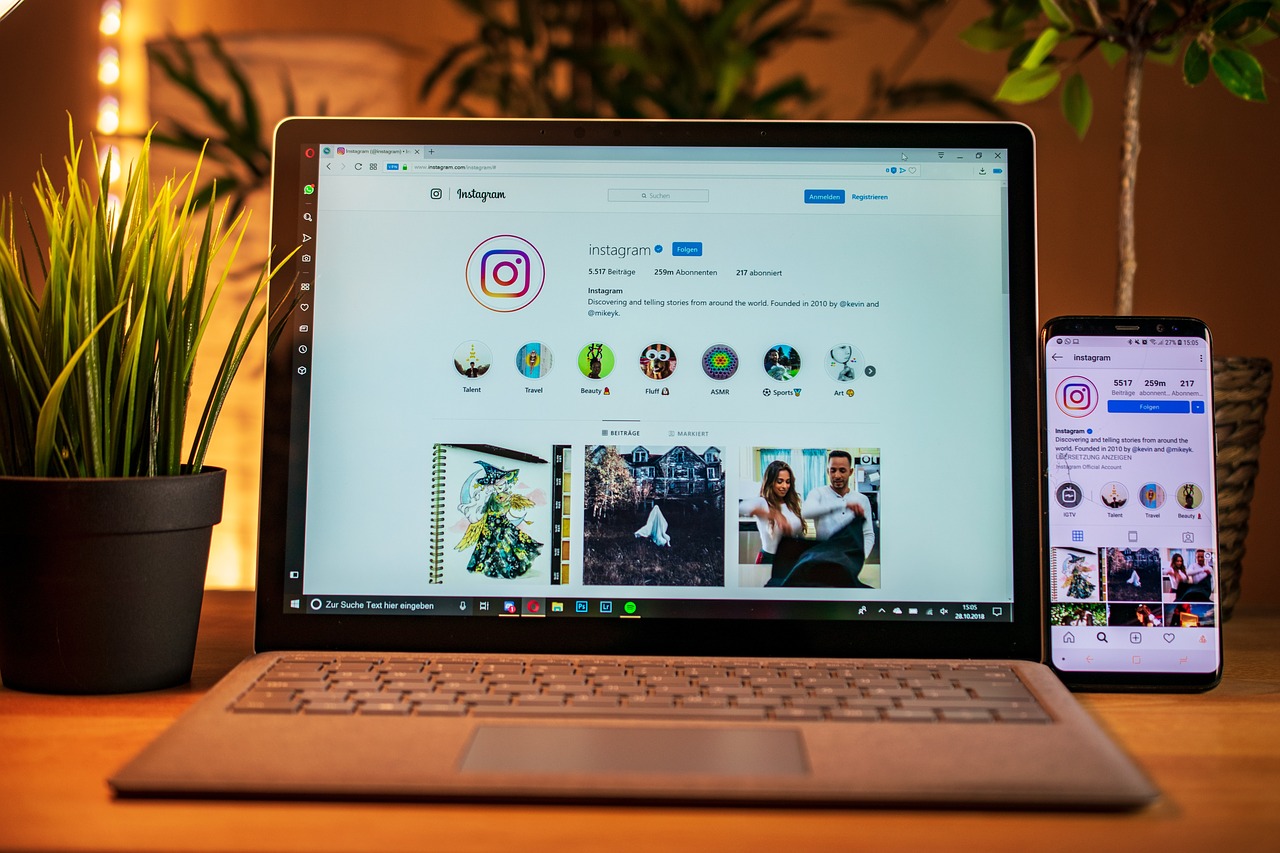Suara speaker laptop pecah merupakan salah satu masalah yang menyebalkan. Sebenarnya apa saja penyebab dari suara speaker laptop pecah?
Table of Contents
1. Volume Terlalu Keras
Penyebab yang pertama adalah volume terlalu keras. Volume yang terlalu keras akan memicu terjadinya suara speaker laptop pecah.
2. Terlalu Sering Pasang Lepas Earphone
Penyebab yang kedua adalah terlalu sering memasang dan melepas earphone. Hal ini dapat menyebabkan speaker menjadi mati karena terjadi konsleting konektor audio.
3. Speaker Kotor
Penyebab yang terakhir yakni speaker kotor. Hal ini bisa terjadi karena banyak debu yang menempel pada speaker laptop.
Nah setelah anda mengetahui penyebab dari suara speaker laptop pecah, maka anda juga perlu mengatasi supaya suara speaker laptop anda tidak pecah. Bagaimana caranya? Berikut ulasannya.
Cara Mengatasi Suara Speaker Laptop Pecah
1. Buka Volume Mixer
Langkah pertama yakni silahkan anda membuka Volume Mixer dengan cara klik kanan pada logo speaker yang terletak di task bar Windows. Setelah itu silahkan anda pilih opsi Open Volume Mixer.
Baca juga: 4 Cara Mengatasi Hardisk Bad Sector Menggunakan Disk Check Tool
2. Pilih Speaker/Headphones
Setelah Volume Mixer berhasil terbuka, silahkan anda memilih opsi Speaker / Headphones.
3. Hilangkan Volume
Langkah berikutnya adalah silahkan anda masuk ke tab Level dan klik pada opsi Balance. Kemudian anda juga bisa menghilangkan volume pada bagian speaker yang pecah dengan cara memberikan nilai 0 pada salah satu speaker, L untuk speaker kiri dan R untuk speaker kanan. Jika sudah klik OK.
Baca juga: 5 Aplikasi untuk Download Tema Asus Zenfone
4. Proses Selesai
Setelah anda mematikan suara atau volume dari salah satu speaker yang pecah, maka suara laptop anda akan kembali normal meskipun suaranya tidak sebagus yang dulu.